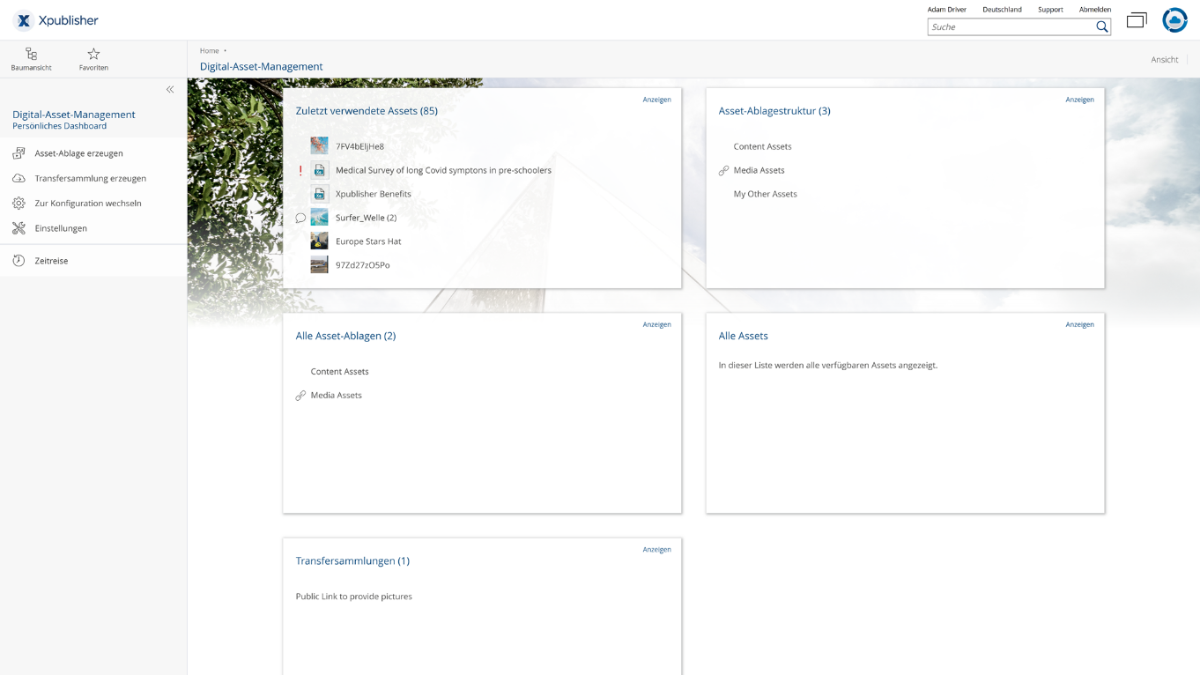DAM-Dashboard
Das DAM-Dashboard ist Ihr Zugangspunkt zum DAM.
Wenn Sie als App-Benutzer zu einer DAM-Konfiguration hinzugefügt werden, wird automatisch ein Dashboard erzeugt und als Widget („Digital-Asset-Management“) auf „Home“ abgelegt. Wenn Sie als App-Benutzer wieder entfernt werden, wird auch das Dashboard/Widget wieder entfernt.
Das DAM-Dashboard gliedert sich in folgende Bereiche:
- Zuletzt verwendete Assets
Zeigt die von Ihnen zuletzt verwendeten Assets. - Asset-Ablagestruktur
Zeigt die oberste Ebene der Asset-Ablagen-Struktur, in denen die Assets verwaltet werden. - Alle Asset-Ablagen
Zeigt alle Asset-Ablagen unabhängig von der Ebene. - Alle Assets
Dieses Widget ist Ihr Einstieg zur suchbasierten Liste aller verfügbaren Assets. - Transfersammlungen
Zeigt Ihre Transfersammlungen, wenn mindestens eine Transfersammlung vorhanden ist.
Hinweis: Benutzer sehen immer nur diejenigen Objekte, für die sie berechtigt sind.
Folgende Aktionen können Sie durchführen:
- Asset-Ablage erzeugen
Mithilfe der Aktion „Asset-Ablage erzeugen“ können Sie neue Ablagen anlegen. - Persönliche Ablage wiederherstellen
Sie können Ihre persönliche Ablage wiederherstellen.
Hinweis: Diese Aktion wird nur angezeigt, wenn Sie DAM- und Publishing-Benutzer sind und Ihre persönliche Ablage entfernt haben. - Transfersammlung erzeugen
Mithilfe der Aktion „Transfersammlung erzeugen“ können Sie neue Transfersammlungen anlegen. Transfersammlungen dienen dazu, Assets aus unterschiedlichen Ordnern und Ablagen zu sammeln und als ein öffentlicher Link gemeinsam zur Verfügung zu stellen. - Zur Konfiguration wechseln
Mithilfe der Aktion „Zur Konfiguration wechseln“ können Sie die zum Dashboard zugehörige Konfiguration anzeigen. - Einstellungen
Mithilfe der Aktion „Einstellungen“ können Sie allgemeine Eigenschaften des Digital-Asset-Management-Dashboard (z. B. das Logo oder die Benachrichtigungseinstellung) festlegen.